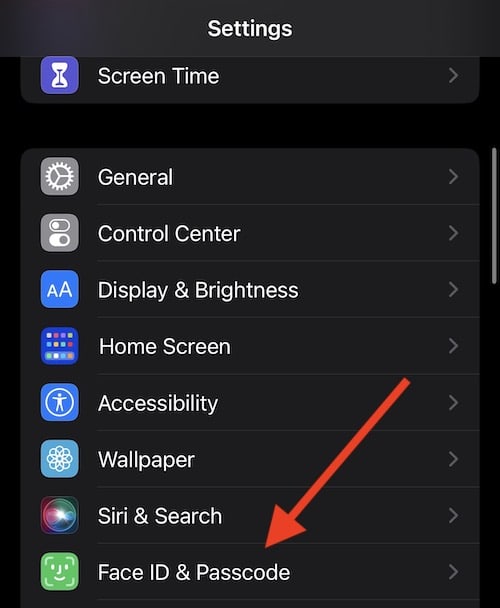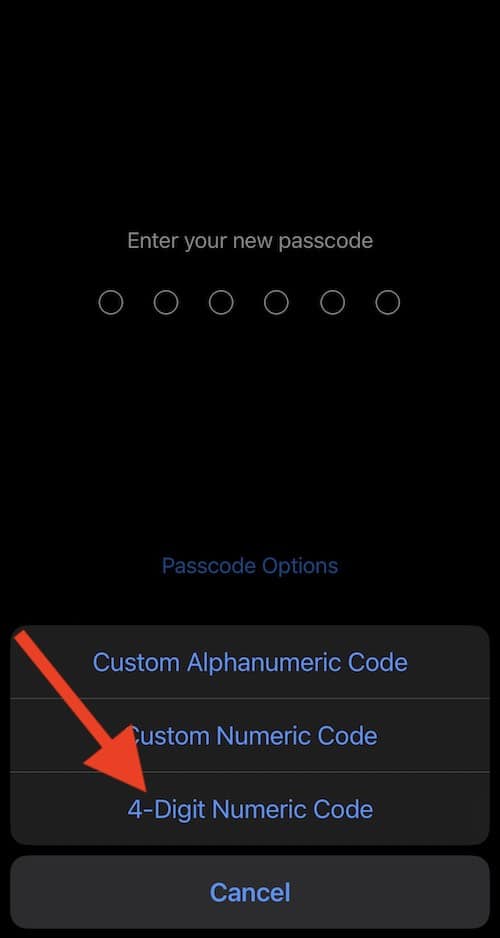Что делать, если ваш пароль iPhone изменился
Для некоторых пользователей существует вероятность того, что их код доступа к iPhone изменился сам. Хотя это, конечно, не идеальная ситуация, решение может быть. На самом деле есть только пара конкретных сценариев, в которых это может произойти, и вам действительно нужно было бы получить плохую руку, но это возможно. По сути, эта проблема, скорее всего, связана с ошибкой или ошибкой, возникающей во время установки обновления iOS. В любом случае, это то, для чего пользователю нужно будет найти решение, и, к счастью, оно не за горами.
Вооружившись этими знаниями, я собираюсь объяснить наиболее вероятную причину того, почему пароль пользователя мог измениться, а также перейти к некоторым решениям. Учитывая, что эта проблема может варьироваться от умеренной до серьезной, пользователи должны выполнить соответствующие действия. Если повезет, решение будет довольно простым для пользователя. Давайте посмотрим, в чем может быть проблема, и какие шаги можно предпринять для решения проблемы.
Почему пароль моего iPhone изменился на шесть цифр?
Некоторые пользователи могли заметить, что их код доступа изменился с четырех до шести цифр. Скорее всего, это связано с изменением, произошедшим в iOS 9, которая теперь требует, чтобы пароль состоял из шести цифр, а не из четырех. До iOS 9 код доступа мог состоять из четырех цифр. Коды доступа теперь расширены, чтобы повысить безопасность. Однако во время обновления могла возникнуть ошибка, когда код доступа мог измениться с четырех на шесть без ввода нового кода доступа. Или даже наоборот. Это также могут быть вызваны внешними факторами, в том числе изменением вашего пароля кем-то другим. Тем не менее, кто-то другой изменит ваш пароль только в том случае, если вы его выдали или поделились им.
По сути, более чем вероятно, что что-то произошло при переходе на новую версию iOS. К счастью, есть исправление.
Также очень важно знать, что у Apple нет вашего пароля. Пользователи также могут помнить, что у них, вероятно, есть только определенное количество попыток разблокировать свой iPhone, прежде чем они сами заблокируются. Также никогда не бывает пароля по умолчанию для iPhone. Хотя вы можете попробовать коды доступа, такие как 123456 и 000000, они, скорее всего, не будут работать, если устройство не настроено таким образом. Как уже упоминалось, у службы поддержки Apple не будет вашего кода, поэтому вам нужно будет найти другой способ доступа к вашему iPhone.
Может ли кто-нибудь изменить мой пароль на моем iPhone?
Нет. По крайней мере, если вы не разглашаете свою информацию. Единственный способ изменить код доступа — это использовать исходный код доступа, если только вы не перешли на iOS 9 из более старой версии программного обеспечения. Есть вероятность, что кто-то другой может узнать ваш пароль, потому что он его увидит, но в противном случае никто не сможет изменить ваш пароль, если вы не дадите его им. Это также подчеркивает важность постоянного обновления вашего iPhone.
Имея это в виду, давайте рассмотрим некоторые решения, если ваш iPhone запрашивает шестизначный код доступа.
Первое, что вы можете сделать, это принудительно перезагрузить iPhone. Это немного сложнее, чем простой перезапуск вашего устройства, так как iPhone полностью выключится, а затем перезагрузит прошивку iOS.
Для iPhone 8 и новее выполните следующие действия:
- нажмите Увеличить громкость кнопку, а затем быстро отпустите ее.
- Затем нажмите кнопку Звук тише кнопку и быстро отпустите ее.
- Нажмите и удерживайте кнопку Власть кнопку до тех пор, пока Неисправность появляется меню. Перетащите ползунок вправо.
- Подождите несколько секунд, а затем нажмите и удерживайте боковую кнопку, пока не появится логотип Apple.
Для iPhone 7 и более ранних версий выполните следующие действия:
- Нажмите и удерживайте кнопку Сторона и/или Власть кнопка рядом с Дом кнопка. Для iPhone 7 это будет Звук тише и Власть кнопка.
- Удерживайте обе кнопки до тех пор, пока Выключение Появится слайдер. Сдвиньте его вправо.
- Продолжайте удерживать обе кнопки, пока не появится логотип Apple, перезагрузив устройство.
- Восстановите iPhone с помощью iTunes или Finder
Хотя эти шаги помогут вам принудительно перезагрузить устройство, вам, вероятно, также потребуется восстановить его.
Пароль iPhone изменен автоматически: восстановите устройство с помощью iTunes или Finder
Еще одна вещь, которую вы можете попробовать, — это восстановить устройство с помощью iTunes. Это может дать вам еще один шанс создать новый пароль, если вам нужно будет сделать этот четырех-шестизначный переключатель. Имейте в виду, что выполнение восстановления приведет к очистке вашего устройства, поэтому убедитесь, что у вас есть резервная копия ваших данных.
Помните, что если вы используете Mac с macOS Catalina или более поздней версии, вы будете использовать Искатель чтобы выполнить это. Все, что предшествует macOS Catalina или любому компьютеру с Windows, будет продолжать использовать iTunes. Убедитесь, что iTunes обновлен.
Когда вы подключаете свой iPhone к iTunes или Finder, параметр «Восстановить iPhone» должен быть первым, что вы увидите, глядя на свое устройство. Он будет в разделе, где программа выдает вам информацию о вашем устройстве.
Если вы вообще не видите свое устройство в iTunes или Finder, возможно, вам нужно поместить устройство в Режим восстановления.
- Для iPhone 8 или новее: нажмите и быстро отпустите Увеличить громкость кнопку, затем нажмите и быстро отпустите Звук тише кнопка. Затем нажмите и удерживайте кнопку Сторона/Питание кнопку, пока не появится экран режима восстановления.
- Для iPhone 7: нажмите и удерживайте Звук тише и Сторона кнопки. Продолжайте удерживать, пока не увидите экран режима восстановления.
- Для iPhone 6 или старше: нажмите и Дом и Сторона кнопки одновременно. Держите, пока не увидите экран режима восстановления.
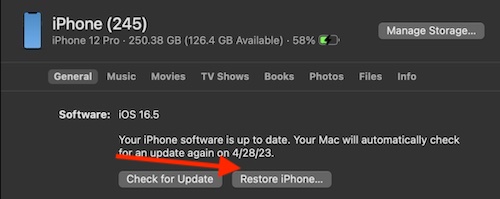 И Finder, и iTunes должны выглядеть довольно похоже, когда дело доходит до поиска опции «Восстановить».
И Finder, и iTunes должны выглядеть довольно похоже, когда дело доходит до поиска опции «Восстановить».
Если вы загружаете свой iPhone в режим восстановления при подключении к ПК или Mac, должно появиться всплывающее окно с сообщением об обновлении или восстановлении устройства. Также обратите внимание, что вы увидите что-то на своем iPhone, указывающее, что он находится в режиме восстановления. Выбирать Восстановить.
Сотрите свой iPhone через iCloud
Вы также можете удаленно стереть данные с iPhone с помощью iCloud. Это еще один способ убедиться, что вы можете сбросить код доступа, если во время обновления что-то пошло не так. Если вы обнаружили, что ваш пароль изменился с четырех до шести цифр, это может быть решением. Тем не менее, я бы порекомендовал попробовать предыдущие решения перед этим, так как это полностью сотрет ваше устройство.
Необходимое время: 2 минуты.
Чтобы стереть iPhone с помощью iCloud, выполните следующие действия:
- Перейдите на iCloud.com из интернет-браузера.
- Войдите в свой аккаунт.
- После входа перейдите в «Локатор». Это отобразит все ваши устройства в раскрывающемся меню вверху.
- Выберите свое устройство в раскрывающемся меню, а затем выберите «Стереть iPhone». Возможно, вам потребуется подтвердить это на вашем iPhone.
Как изменить свой пароль на 4-значный пароль
Для пользователей iOS 14.5 или более поздней версии вы можете изменить свой пароль с шестизначного на четырехзначный или наоборот в настройках. Следуя этим шагам, вы также можете изменить свой пароль в любое время.
- Со своего iPhone перейдите в Настройки
- Прокрутите вниз и выберите Идентификатор лица и пароль. Возможно, вам придется выбрать Touch ID и пароль.

- Введи свой текущий пароль.
- Прокрутите вниз и выберите Изменить пароль.

- Введите пароль еще раз.
- Вам будет предложено ввести новый пароль. Прямо над клавиатурой выберите Параметры пароля.
- Затем вы можете выбрать 4-значный цифровой код.

- Введите новый четырехзначный пароль.
- Повторно введите код.
Внесение изменений
Если вы обнаружите, что пароль на вашем iPhone сам изменился, это, скорее всего, связано с переключением с четырехзначного кода на шестизначный. Однако имейте в виду, что существует вероятность того, что кто-то другой изменил ваш пароль. Хотя это маловероятно, это все же возможно. Быть заблокированным на вашем iPhone может быть довольно хлопотно, однако выполнение принудительного перезапуска и восстановления на вашем устройстве должно вернуть вас туда, где вы должны быть. В конце концов, доступ к вашему устройству имеет решающее значение, а отсутствие рабочего пароля может быть весьма разрушительным.
Если вы обнаружите, что ваш пароль был изменен, и вы не были тем, кто его изменил, вы мало что можете сделать, если только это не было вызвано обновлением программного обеспечения. Надеемся, что эти решения смогут помочь пользователю вернуться к своему устройству. Конечно, есть также, что делать, если ваш iPhone 14 не включается снова (что также очень помогает за пределами серии 14). Помните, когда есть проблема, обычно есть решение.